- Быстрый анализ ошибок обновления Windows
- Быстрая проверка ошибок обновления Windows
- Просмотр журнала обновлений WindowsUpdate.log в Windows 10 / Windows Server 2016
- Как посмотреть лог обновлений (WindowsUpdate.log) в Windows 10
- Получаем файл журнала обновлений в Windows 10
- Просматриваем файл журнала обновлений в Windows 10 с помощью «Просмотр событий»
- Файлы журнала Центра обновления Windows Windows Update log files
- Создание WindowsUpdate.log Generating WindowsUpdate.log
- Компоненты журнала обновления Windows Windows Update log components
- Структура журнала обновления Windows Windows Update log structure
- Штампы времени Time stamps
- ID процесса и нить ID Process ID and thread ID
- Имя компонента Component name
- Идентификаторы обновления Update identifiers
- Анализ файлов журнала установки Windows с помощью средства SetupDiag Windows Setup log files analysis using SetupDiag tool
Быстрый анализ ошибок обновления Windows
Точно неизвестно, какое количество пользователей и системных администраторов сталкиваются с проблемами обновления на компьютерах Windows постоянно или периодически.
Проблемы обновления могут быть крайне раздражительными, особенно если система переходит в циклические состояния постоянной загрузки, установки, перезагрузки и отката изменений.
Ранее Microsoft выпустила несколько некорректных обновлений, которые вызвали проблемы на машинах Windows 10. Самыми известными, пожалуй, являются KB3081424 и KB3194496, который вызвали ошибки на компьютерах по всему миру.
На сайте Microsoft Technet доступна утилита Reset Windows Update Agent, разработанная специально для исправления распространенных проблем обновления. Инструмент успешно справляется с проблемами работы центра обновления Windows, но не сможет помочь, если проблема вызвана на стороне Microsoft.
Быстрая проверка ошибок обновления Windows

Windows сохраняет журнал обновлений, который содержит все события, связанные с обновлением. Эти журналы можно найти по пути C:\Windows\Logs\WindowsUpdate. Логи имеют формат ETW (Event Trace for Windows) и могут быть проанализированы с помощью специализированных инструментов.
Пользователь может также использовать простую команду PowerShell, чтобы преобразовать файлы Event Trace в простой текст, который можно исследовать на предмет ошибок и проблем, связанных с обновлением Windows.
Преобразование журнала обновления:
- Нажмите клавишу Windows, введите cmd.exe, зажмите Shift и Ctrl и нажмите Enter. Можно также щелкнуть правой кнопкой мыши по значку меню Пуск и выбрать опцию “Командная строка (администратор)”.
- Введите powershell
- Запустите команду get-WindowsUpdateLog -verbose
Затем начнется парсинг файлов Event Trace, который может занять некоторое время, зависящее от количества и размеров файлов журналов.
После этого на рабочем столе появится файл WindowsUpdate.log. Размер файла может достигать нескольких мегабайт. Файл можно открыть в любом текстовом редакторе, например, в Notepad++.

Можно исследовать файл по строкам, а можно немного ускорить процесс:
- События в журнале отсортированы в хронологическом порядке, потому можно перейти к дате и времени, когда была обнаружена проблема.
- Также можно нажать F3 для открытия окна поиска и ввести «error». Будут найдены строки, содержащие сообщения об ошибке. Эта информация позволит прояснить, почему обновление не смогло установиться на устройстве.
Несмотря на то, что анализ журнала обновления Windows может занять приличное время, то может быть один из самых лучших способов определить причину сбоя обновления. К тому же, компания Microsoft представила руководство по исправлению ошибок обновления Windows 10, которое также может помочь в решении найденных проблем.
А что вы предпринимаете в случае сбоя обновления Windows?
Просмотр журнала обновлений WindowsUpdate.log в Windows 10 / Windows Server 2016
Исторически для анализа работы агента и службы обновления Windows используется текстовый файл WindowsUpdate.log. Однако в Windows 10 (Windows Server 2016/2019) вместо привычного текстового файла логи Windows Update ведутся в формате Event Tracing for Windows (ETW). За счет этого увеличивается быстродействие подсистемы записи логов и экономится место на диске.
Таким образом, события Windows Update теперь больше не записываются в реальном времени в файл %windir%\WindowsUpdate.log. И хотя сам файл все еще присутствует в корне папки Windows, в нем лишь указано, что для сбора логов теперь применяется формат ETW.
Главное неудобство для администраторов – теперь вы не можете быстро проанализировать текстовый файл WindowsUpdate.log, найти ошибки в службе агента обновлений Windows (см. полный список ошибок Windows Update), проверить настройки WSUS и проанализировать историю установки обновлений.
Вы можете сконвертировать события ETW в привычный текстовый формат WindowsUpdate.log для более удобного анализа событий службы обновлений. Для этого используется командлет PowerShell — Get-WindowsUpdateLog. Данный командлет позволяет собрать информацию со всех .etl файлов (хранятся в каталоге C:\WINDOWS\Logs\WindowsUpdate) и сформировать один файл WindowsUpdate.log.
Чтобы сформировать файл WindowsUpdate.log и поместить его в каталог C:\PS\Logs, выполните следующую команду в консоли PowerShell:
Get-WindowsUpdateLog -logpath C:\PS\Logs\WindowsUpdate.log
Файл “C:\Program Files\Windows Defender\SymSrv.dll” обычно отсутствует, если на сервере не установлен антивирус Windows Defender.
Чтобы исправить ошибку, вы можете установить Defender, скопировать файл SymSrv.dll с другого Windows Server 2016/ Windows 10 или поиском найти его в каталоге “C:\Windows\WinSxS\” (у меня каталог назывался C:\Windows\WinSxS\amd64_windows-defender-service-cloudclean_…) и скопировать его в папку C:\Program Files\Windows Defender.
В старых версиях Windows 10 при первом запуске командлет Get-WindowsUpdateLog скачает и установит сервер символов Microsoft (Microsoft Internet Symbol Store). В последних версиях Windows 10 выполняется онлайн доступ к серверу символов Microsoft в Azure. Затем командлет:
- Собирает данные из всех .etl файлов;
- Преобразует данные в CSV (по-умолчанию) или XML формат;
- Переконвертирует данные из промежуточных файлов и добавляет их в текстовый файл журнала, указанного в параметре LogPath (если параметр LogPath не задан, файл WindowsUpdate.log создается на рабочем столе пользователя, запустившего команду).
Это значит, что у вас не установлен сервер символов Windows Symbol (сейчас нельзя скачать отдельную программу установки Windows symbols, т.к. они автоматически загружаются из хранилища символов в Azure). Для изолированных сред вы можете использовать офлайн версию сервера символов согласно статье Offline Symbols for Windows Update.
Откройте файл журнала с помощью такой команды PowerShell:
Invoke-Item -Path C:\PS\Logs\WindowsUpdate.log
Анализировать получившийся файл WindowsUpdate.log довольно сложно, т.к. в нем собираются данные из множества источников:
- AGENT- события агента Windows Update;
- AU – автоматическое обновление;
- AUCLNT- взаимодействие с пользователем;
- HANDLER- управление установщиком обновлений;
- MISC- общая информация;
- PT- синхронизация обновлений с локальным хранилищем;
- REPORT- сбор отчетов;
- SERVICE- запуск/выключение службы wuauserv;
- SETUP- установка новых версий клиента Windows Update;
- DownloadManager – загрузка обновлений в локальных кэш;
- Handler, Setup – заголовки установщиков (CBS и т.п.);
- И т.д.
Вы можете выбрать последние 30 событий от агента обновления Windows (agent) с помощью простого регулярного выражения:
Select-String -Pattern ‘\sagent\s’ -Path C:\PS\Logs\WindowsUpdate.log | Select-Object -Last 30
Можно отфильтровать события в логе по нескольким источникам:
Select-String -Pattern ‘\sagent\s|\smisc\s’ -Path c:\PS\Logs\WindowsUpdate.log | Select-Object -Last 50
Аналогично вы можете искать события по номеру KB, ошибка (строки FAILED, Exit Code, FATAL).
Также вы можете сформировать файл WindowsUpdate.log для удаленного компьютера/сервера:
Get-WindowsUpdateLog -ETLPath \\PC221\C$\windows\Logs\WindowsUpdate -LogPath C:\PS\Logs\windowsupdatePC221.log
Также для анализа работы службы обновлений Windows может быть полезны журналы Event Viewer в разделе Applications and Services Logs -> Microsoft -> Windows –> WindowsUpdateClient -> Operational.
Как посмотреть лог обновлений (WindowsUpdate.log) в Windows 10
Если в предыдущих версиях ОС Windows лог файл, в котором фиксируются все этапы установки того или иного обновления, можно было посмотреть без особых трудностей – просто найдя в папке Windows системного диска файл под названием WindowsUpdate.log, то в Windows 10 данный файл отсутствует.
Но это отнюдь не значит, что данная информация в Windows 10 не может быть получена, просто необходимо воспользоваться инструкцией, что будет приведена в данном материале. Давайте приступим.
Получаем файл журнала обновлений в Windows 10
- Для получения лога обновлений в операционной системе Windows 10 следует использовать встроенный в систему инструмент PowerShell. Открывается он достаточно просто: нажав на Поиск Windows и введя команду «PowerShell» (без кавычек) кликните по одноимённому пункту, что высветится выше в результатах.
В открывшемся окне PowerShell впишите приведённую ниже команду:
И нажмите клавишу Enter, дабы команда была выполнена.
Выполнение команды может занять некоторое время, вплоть до 30 секунд, так что не спешите закрывать окно. Окончанием процедуры будет являться вывод надписи «Команда выполнена успешно».
После успешно отработанной команды на рабочем столе будет сформирован текстовый файл WindowsUpdate.log – откройте его блокнотом или любым другим текстовым редактором.

Требуемый результат достигнут.
Также вы можете посмотреть лог обновлений с использованием системного инструмента «Просмотр событий», об этом ниже.
Просматриваем файл журнала обновлений в Windows 10 с помощью «Просмотр событий»
- Данный инструмент нам необходимо запустить, для этого воспользуемся всё тем же системным поиском Windows. Открыв его и введя в поисковую строку команду «eventvwr.msc» (без кавычек), кликните по высвеченному результату.
В открывшемся окне просмотра событий в левой части окна кликните по пункту Журнал приложений и служб и дождитесь, пока раскроется список с подпунктами (на это может потребоваться время – вплоть до минуты). Далее проследуйте в подменю Microsoft ->Windows ->WindowsUpdateClient ->Operational
Будучи там, в правой части окна вы увидите лог с событиями в процессе установки того или иного обновления в операционной системе Windows 10. Кликнув по какому-либо пункту, вы увидите подробности с технической информацией.
В свою очередь, Вы тоже можете нам очень помочь.
Просто поделитесь статьей в социальных сетях и мессенджерах с друзьями.
Поделившись результатами труда автора, вы окажете неоценимую помощь как ему самому, так и сайту в целом. Спасибо!
Файлы журнала Центра обновления Windows Windows Update log files
Применимо к: Windows10 Applies to: Windows 10
В следующей таблице описаны файлы журналов, созданные Windows Update. The following table describes the log files created by Windows Update.
| Файл журнала Log file | Расположение Location | Описание Description | Варианты использования When to use |
|---|---|---|---|
| windowsupdate.log windowsupdate.log | C:\Windows\Logs\WindowsUpdate C:\Windows\Logs\WindowsUpdate | Начиная с Windows 8.1 и продолжая работать в Windows 10, клиент Windows Update использует трассировку событий для Windows (ETW) для создания журналов диагностики. Starting in Windows 8.1 and continuing in Windows 10, Windows Update client uses Event Tracing for Windows (ETW) to generate diagnostic logs. | Если при запуске обновления Windows вы получаете сообщение об ошибке, для устранения неполадок можно использовать сведения, включенные в файл журнала журнала Windowsupdate.log. If you receive an error message when you run Windows Update, you can use the information that is included in the Windowsupdate.log log file to troubleshoot the issue. |
| UpdateSessionOrchestration.etl UpdateSessionOrchestration.etl | C:\ProgramData\USOShared\Logs C:\ProgramData\USOShared\Logs | Начиная с Windows 10, оркестратор обновления отвечает за последовательность скачивания и установки различных типов обновлений из Windows Update. Starting Windows 10, the Update Orchestrator is responsible for sequence of downloading and installing various update types from Windows Update. И события регистрируются в эти .etl-файлы. And the events are logged to these .etl files. | Когда вы видите, что обновления доступны, но загрузка не запускается. When you see that the updates are available but download is not getting triggered. При загрузке обновлений, но установка не запускается. When Updates are downloaded but installation is not triggered. При установке обновлений, но перезагрузка не запускается. When Updates are installed but reboot is not triggered. |
| NotificationUxBroker.etl NotificationUxBroker.etl | C:\ProgramData\USOShared\Logs C:\ProgramData\USOShared\Logs | Начиная с Windows 10, всплывающее уведомление или баннер запускается NotificationUxBroker.exe. Starting Windows 10, the notification toast or the banner is triggered by NotificationUxBroker.exe. | Если вы хотите проверить, было ли вызвано уведомление или нет. When you want to check whether the notification was triggered or not. |
| CBS.log CBS.log | %systemroot%\Logs\CBS %systemroot%\Logs\CBS | В этом журнале содержится представление об установке обновления в стеке обслуживания. This log provides insight on the update installation part in the servicing stack. | Устранение неполадок, связанных с установкой обновления Windows. To troubleshoot the issues related to Windows Update installation. |
Создание WindowsUpdate.log Generating WindowsUpdate.log
Чтобы объединить и преобразовать файлы трассировки Windows Update (.etl files) в один читаемый файл WindowsUpdate.log, см. в материале Get-WindowsUpdateLog. To merge and convert Windows Update trace files (.etl files) into a single readable WindowsUpdate.log file, see Get-WindowsUpdateLog.
При запуске комлета Get-WindowsUpdateLog создается копия файла WindowsUpdate.log в виде статичного файла журнала. When you run the Get-WindowsUpdateLog cmdlet, an copy of WindowsUpdate.log file is created as a static log file. Он не обновляется как старый WindowsUpdate.log, если вы не запустите Get-WindowsUpdateLog снова. It does not update as the old WindowsUpdate.log unless you run Get-WindowsUpdateLog again.
Компоненты журнала обновления Windows Windows Update log components
В движке Обновления Windows есть разные имена компонентов. The Windows Update engine has different component names. Ниже приводится ряд наиболее распространенных компонентов, которые отображаются в файле WindowsUpdate.log: The following are some of the most common components that appear in the WindowsUpdate.log file:
- АГЕНТ- Агент обновления Windows AGENT- Windows Update agent
- AU . Автоматические обновления выполняют эту задачу AU — Automatic Updates is performing this task
- AUCLNT- Взаимодействие между AU и зарегистрированным пользователем AUCLNT- Interaction between AU and the logged-on user
- Диспетчер cdM-device CDM- Device Manager
- Агент сжатия CMPRESS- CMPRESS- Compression agent
- API обновления ДЛЯ COMAPI-Windows COMAPI- Windows Update API
- Сведения о драйвере DRIVER-Device DRIVER- Device driver information
- DTASTOR- Обрабатывает транзакции баз данных DTASTOR- Handles database transactions
- Обработитель EEHNDLER-Expression, используемый для оценки применимости обновления EEHNDLER- Expression handler that’s used to evaluate update applicability
- HANDLER- Управляет установщиками обновления HANDLER- Manages the update installers
- Сведения об общих службах MISC MISC- General service information
- OFFLSNC— обнаружение доступных обновлений без подключения к сети OFFLSNC- Detects available updates without network connection
- Сведения о выражении PARSER-Parses PARSER- Parses expression information
- PT- Синхронизирует обновления сведений в локальном магазине данных PT- Synchronizes updates information to the local datastore
- REPORT- Собирает сведения о отчетности REPORT- Collects reporting information
- SERVICE-Startup/shutdown of the Automatic Updates service SERVICE- Startup/shutdown of the Automatic Updates service
- SETUP- Устанавливает новые версии клиента обновления Windows, когда он доступен SETUP- Installs new versions of the Windows Update client when it is available
- SHUTDWN-Install at shutdown feature SHUTDWN- Install at shutdown feature
- WUREDIR— файлы перенаправления обновления Windows WUREDIR- The Windows Update redirector files
- WUWEB— управление обновлением Windows ActiveX WUWEB- The Windows Update ActiveX control
- ProtocolTalker — синхронизация с клиентом-сервером ProtocolTalker — Client-server sync
- DownloadManager — создает и отслеживает загрузки полезной нагрузки DownloadManager — Creates and monitors payload downloads
- Обработчик, установка — обработчики установки (CBS и т. п.) Handler, Setup — Installer handlers (CBS, and so on)
- EEHandler — оценка правил применимости к обновлению EEHandler — Evaluating update applicability rules
- DataStore — локальное обновление данных кэшинга DataStore — Caching update data locally
- IdleTimer — отслеживание активных вызовов, остановка службы IdleTimer — Tracking active calls, stopping a service
Многие сообщения журнала компонентов неоценимы, если вы ищете проблемы в этой области. Many component log messages are invaluable if you are looking for problems in that specific area. Однако они могут быть бесполезными, если не фильтровать, чтобы исключить нерелевантные компоненты, чтобы можно было сосредоточиться на важных компонентах. However, they can be useless if you don’t filter to exclude irrelevant components so that you can focus on what’s important.
Структура журнала обновления Windows Windows Update log structure
Структура журнала обновления Windows разделена на четыре основных удостоверения: The Windows update log structure is separated into four main identities:
- Отметки времени Time Stamps
- Process ID and Thread ID Process ID and Thread ID
- Имя компонента Component Name
- Идентификаторы обновления Update Identifiers
- Update ID and Revision Number Update ID and Revision Number
- Изменение ID Revision ID
- Локальный ID Local ID
- Несогласованная терминология Inconsistent terminology
Структура WindowsUpdate.log обсуждается в следующих разделах. The WindowsUpdate.log structure is discussed in the following sections.
Штампы времени Time stamps
Отметка времени указывает время ведения журнала. The time stamp indicates the time at which the logging occurs.
- Обычно сообщения находятся в хронологическом порядке, но могут быть исключения. Messages are usually in chronological order, but there may be exceptions.
- Пауза во время синхронизации может указывать на проблему сети, даже если проверка будет успешной. A pause during a sync can indicate a network problem, even if the scan succeeds.
- Длинная пауза в конце сканирования может указывать на проблему цепи суперсемейки. A long pause near the end of a scan can indicate a supersedence chain issue.
ID процесса и нить ID Process ID and thread ID
ID-данные процесса и потоковые ИД являются случайными, и они могут отличаться от журнала к журналу и даже от сеанса службы до сеанса службы в одном журнале. The Process IDs and Thread IDs are random, and they can vary from log to log and even from service session to service session within the same log.
- Первые четыре двузначные цифры — это код процесса. The first four hex digits are the process ID.
- Следующие четыре двузначные цифры — это код потока. The next four hex digits are the thread ID.
- Каждый компонент, например usO, двигатель обновления Windows, вызыватели API COM и обработчики установщика обновления Windows, имеет свой собственный ID процесса. Each component, such as the USO, Windows Update engine, COM API callers, and Windows Update installer handlers, has its own process ID.
Имя компонента Component name
Поиск и определение компонентов, связанных с идентификацией. Search for and identify the components that are associated with the IDs. Различные части двигателя обновления Windows имеют разные имена компонентов. Different parts of the Windows Update engine have different component names. Некоторые из них являются следующими: Some of them are as follows:
- ProtocolTalker — синхронизация с клиентом-сервером ProtocolTalker — Client-server sync
- DownloadManager — создает и отслеживает загрузки полезной нагрузки DownloadManager — Creates and monitors payload downloads
- Обработчик, установка — обработчики установки (CBS и т.д.) Handler, Setup — Installer handlers (CBS, etc.)
- EEHandler — оценка правил применимости к обновлению EEHandler — Evaluating update applicability rules
- DataStore — локальное обновление данных кэшинга DataStore — Caching update data locally
- IdleTimer — отслеживание активных вызовов, остановка службы IdleTimer — Tracking active calls, stopping service
Идентификаторы обновления Update identifiers
Update ID and revision number Update ID and revision number
Существуют различные идентификаторы для одного и того же обновления в разных контекстах. There are different identifiers for the same update in different contexts. Важно знать схемы идентификаторов. It’s important to know the identifier schemes.
- Update ID: GUID (указанный на предыдущем скриншоте), который назначен заданным обновлениям во время публикации Update ID: A GUID (indicated in the previous screenshot) that’s assigned to a given update at publication time
- Номер версии. Число, приращенное каждый раз при внесении изменения и переопубликовки данного обновления (с заданным ИД обновления) в службе. Revision number: A number incremented every time that a given update (that has a given update ID) is modified and republished on a service
- Номера версий повторно будут повторноиспользоваться из одного обновления в другое (а не уникальный идентификатор). Revision numbers are reused from one update to another (not a unique identifier).
- ID обновления и номер ревизии часто показаны вместе как «
.revision». The update ID and revision number are often shown together as « .revision.»
Изменение ID Revision ID
- Update ID (не путайте это значение с «номером ревизии») — это серийный номер, который выдается при первоначальном опубликовании или исправлении обновления в данной службе. A Revision ID (don’t confuse this value with «revision number») is a serial number that’s issued when an update is initially published or revised on a given service.
- В обновленном обновлении сохраняется один и тот же ID обновления (GUID), увеличивается число его изменений (например, от 100 до 101), но он получает новый ИД,не связанный с предыдущим ID. An existing update that’s revised keeps the same update ID (GUID), has its revision number incremented (for example, from 100 to 101), but gets a new revision ID that is not related to the previous ID.
- Коды ревизии уникальны для данного источника обновления, но не для нескольких источников. Revision IDs are unique on a given update source, but not across multiple sources.
- Один и тот же вариант обновления может иметь различные ID-версии в Windows Update и WSUS. The same update revision might have different revision IDs on Windows Update and WSUS.
- Один и тот же ID-версии может представлять различные обновления в Windows Update и WSUS. The same revision ID might represent different updates on Windows Update and WSUS.
Локальный ID Local ID
- Локальный ID — это серийный номер, выданный при получении обновления от службы заданным клиентом Обновления Windows Local ID is a serial number issued when an update is received from a service by a given Windows Update client
- Обычно в журналах отключки, особенно с использованием локального кэша для обновления информации (Datastore) Typically seen in debug logs, especially involving the local cache for update info (Datastore)
- Различные клиентские компьютеры назначят разные локальные ID-документы одному обновлению Different client PCs will assign different Local IDs to the same update
- Локальные ID,которые клиент использует, можно найти, получив файл %WINDIR%\SoftwareDistribution\Datastore\Datastore.edb You can find the local IDs that a client is using by getting the client’s %WINDIR%\SoftwareDistribution\Datastore\Datastore.edb file
Несогласованная терминология Inconsistent terminology
Иногда журналы используют термины несогласованно. Sometimes the logs use terms inconsistently. Например, в списке InstalledNonLeafUpdateIDs фактически содержатся измененные ИД, а не обновленные. For example, the InstalledNonLeafUpdateIDs list actually contains revision IDs, not update IDs.
Распознавание ID-данных по форме и контексту: Recognize IDs by form and context:
- GUID — это обновленные ID-интерфейсы GUIDs are update IDs
- Небольшие integers, которые отображаются рядом с обновлением ID являются номерами ревизии Small integers that appear alongside an update ID are revision numbers
- Крупные integers, как правило, являются ID-версии Large integers are typically revision IDs
- Небольшими наборами (особенно в Datastore) могут быть локальные ID-версии Windows Update, несовершенная
Small integers (especially in Datastore) can be local IDs
Анализ файлов журнала установки Windows с помощью средства SetupDiag Windows Setup log files analysis using SetupDiag tool
SetupDiag — это диагностический инструмент, который можно использовать для анализа журналов, связанных с установкой обновлений Windows. SetupDiag is a diagnostic tool that can be used for analysis of logs related to installation of Windows Updates. Подробные сведения см. в инструкции SetupDiag. For detailed information, see SetupDiag.
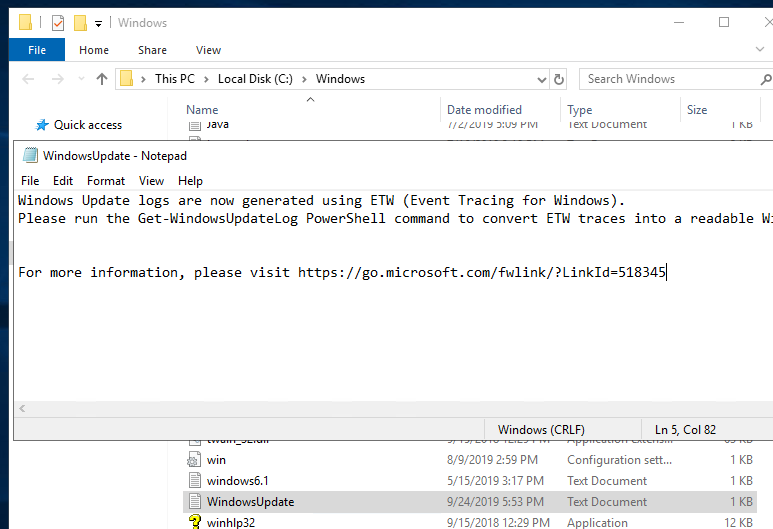
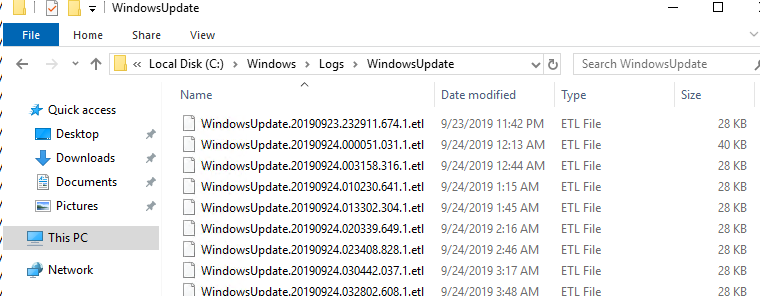
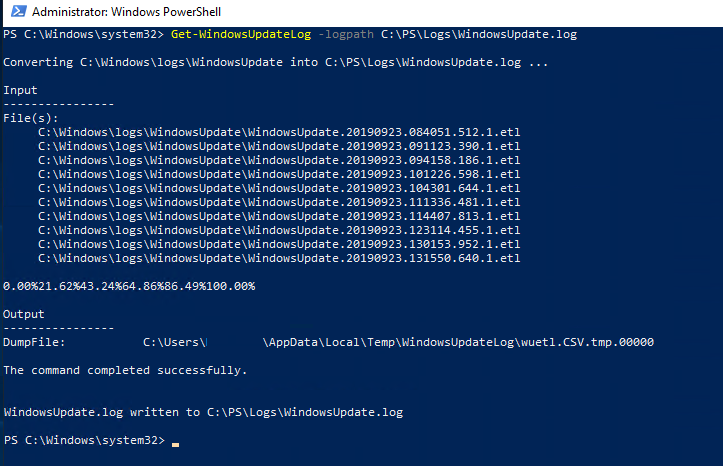

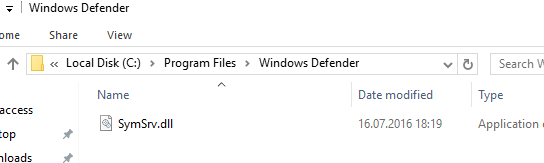
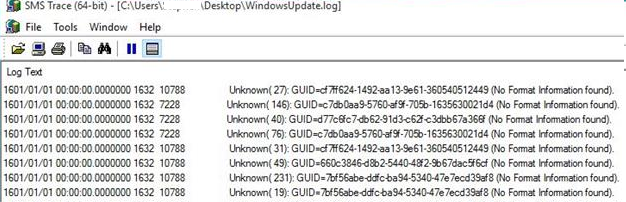
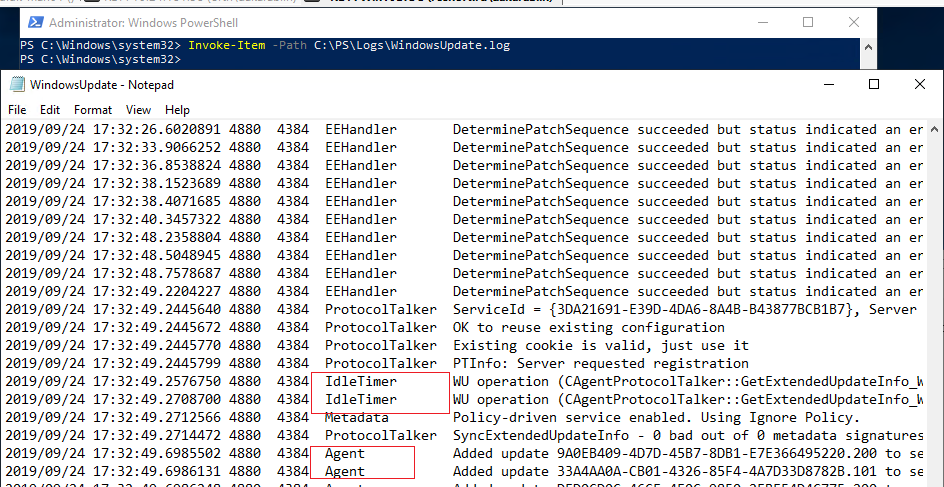
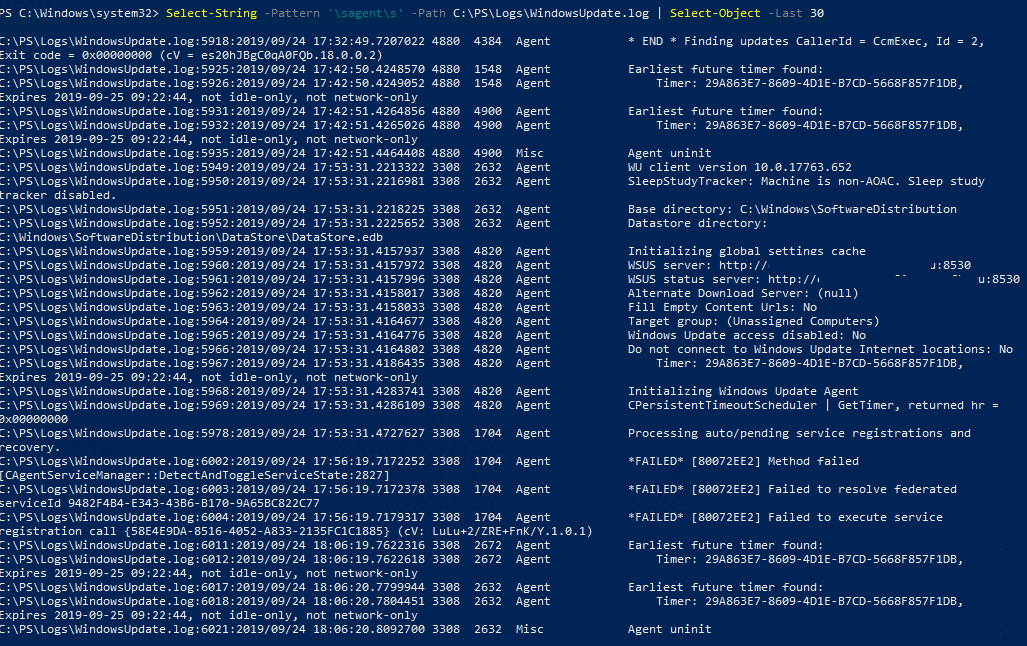
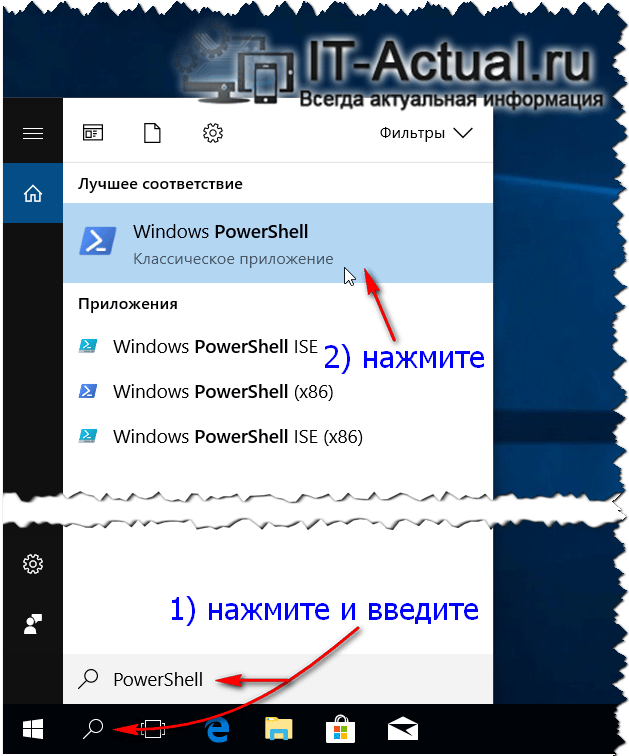

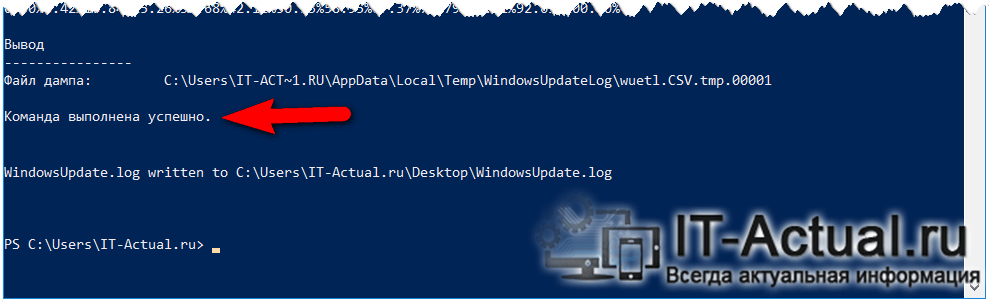
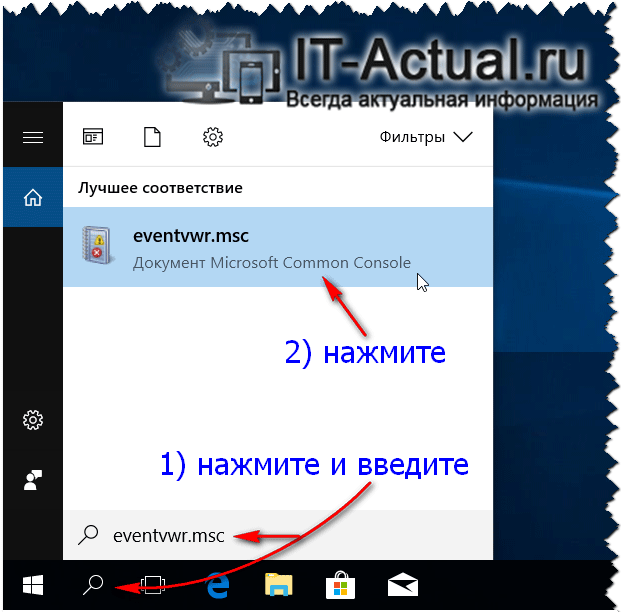
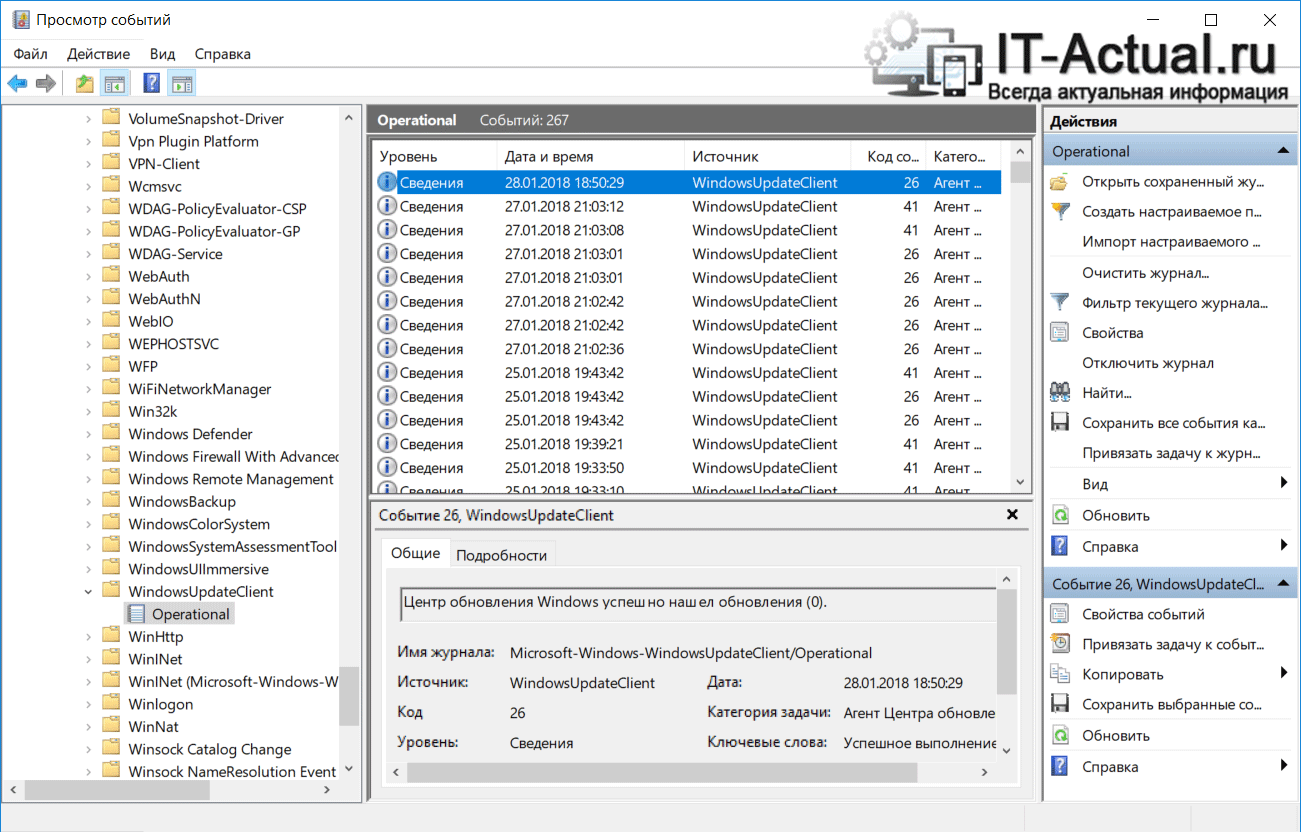
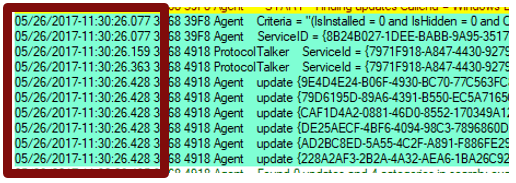
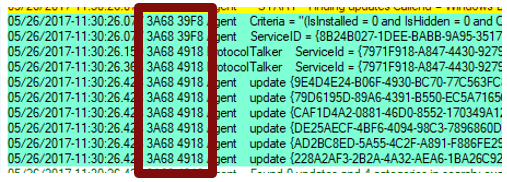
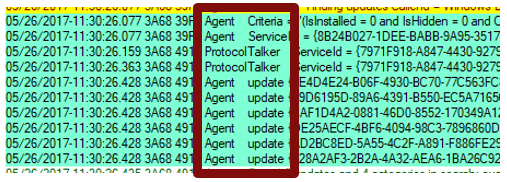

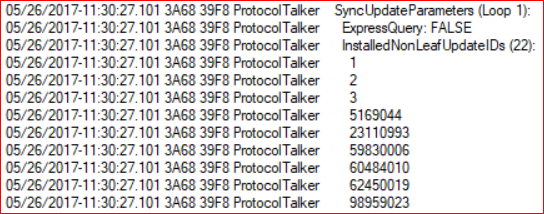 Small integers (especially in Datastore) can be local IDs
Small integers (especially in Datastore) can be local IDs 


